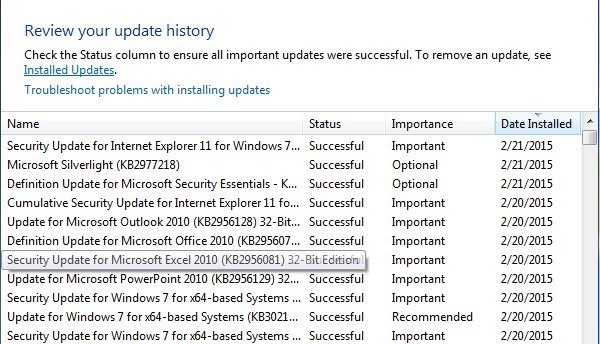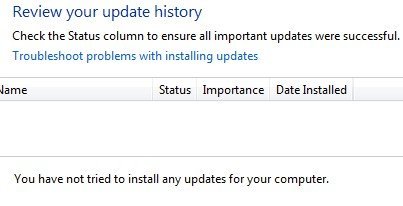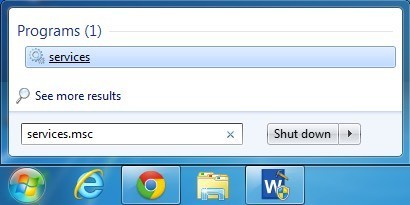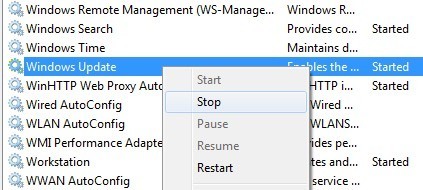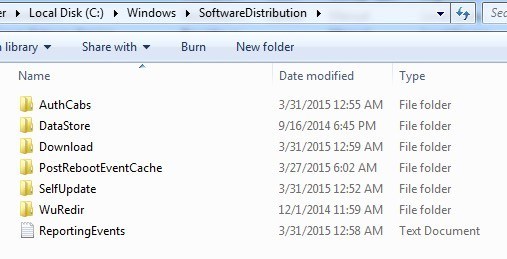যদিও উইন্ডোজে আপডেটগুলি ইনস্টল করা একটি সহজ প্রক্রিয়া, পটভূমিতে যে পদ্ধতি এটি পরিচালনা করে তা মোটামুটি জটিল। উইন্ডোজ আপডেট সংক্রান্ত সমস্যাগুলি মোকাবেলা করার বিষয়ে ইন্টারনেটে অনেক ভুল তথ্য রয়েছে।
সবচেয়ে বড় ভুল ধারণার মধ্যে একটি হল যে সমস্ত উইন্ডোজ আপডেট একযোগে সফ্টওয়্যার বিতরণফোল্ডার C: \ Windowsএ সংরক্ষিত। এটি সম্পূর্ণ ভুল। হ্যাঁ, আপনি কিছু স্থান সংরক্ষণ করতে পারেন (যেকোনো জায়গা থেকে 500 এমবি থেকে অনেক গিগাবাইট পর্যন্ত), কিন্তু ফোল্ডার মুছে ফেলার কোনও ইনস্টল করা আপডেট সরাবে না।
উপরন্তু এটি সফ্টওয়্যার ডিস্ট্রিবিউশন ফোল্ডার মুছে ফেলার একটি খারাপ ধারণা না থাকলে প্রয়োজন। ডেটা স্টোরে নামক একটি সাবফোলার আছে যা সমস্ত উইন্ডোজ আপডেটগুলি পাওয়া যায় এমন একটি বড় ডাটাবেস রয়েছে। এই ডাটাবেস সম্ভবত সাইজ কয়েক এমবিএস হতে হবে। এই ডাটাবেস মুছে ফেললে কম্পিউটারের জন্য উইন্ডোজ আপডেট ইতিহাস মুছে যাবে।
নিজেকে প্রমাণ করার জন্য, আমি একটি পরীক্ষা করেছি। আমি কন্ট্রোল প্যানেলখুললাম, উইন্ডোজ আপডেটএ ক্লিক করে তারপর বাম দিকের মেনুতে আপডেট ইতিহাস দেখুনএ ক্লিক করে।
এই স্ক্রীনটি আপনাকে স্থিতি, গুরুত্বএবং তারিখের সাথে ইনস্টল করা আপডেটগুলির একটি সম্পূর্ণ তালিকা দেয় ইনস্টল করুন। যখন আমরা সফ্টওয়্যার ডিস্ট্রিবিউশন ফোল্ডার মুছে ফেলি, এই ডায়ালগ সম্পূর্ণ খালি থাকবে যেমন আপনি কোনও আপডেট ইনস্টল না করে থাকেন
>
আপনি দেখতে পাচ্ছেন, বর্তমানে আমার অফিস, উইন্ডোজ, সিলভারওয়াল ইত্যাদি জন্য কয়েক শত আপডেট রয়েছে। এখন যদি আপনি ফোল্ডারটি মোছার জন্য নীচের নির্দেশাবলী অনুসরণ করেন তবে আপনি আপডেট ইতিহাস দেখুনডায়ালগ এবং আপনি এটি খালি দেখতে পাবেন।
তবে আপনি ইনস্টল করা আপডেটগুলিএ ক্লিক করলে আবার, আপনি যে সব আপডেট আগে তালিকাভুক্ত ছিল এবং এখনও সেখানে তালিকাভুক্ত দেখতে পাবেন। এটি কারণ আমরা আপডেটের লগ ইতিহাস মুছে ফেলেছি এবং প্রকৃত আপডেটগুলি নষ্ট করেছি নি।
এই ডায়ালগটি যেখানে আপনি আসলে একটি আপডেট আনইনস্টল করতে পারেন, কিন্তু এক সময়ে শুধুমাত্র এক। কেবল একটি আপডেট ক্লিক করুন এবং তারপর আনইনস্টলএ ক্লিক করুন। দুর্ভাগ্যবশত, যদি আপনি সিস্টেম রিস্টোর ব্যবহার না করেন তবে একযোগে সমস্ত আপডেটগুলি সরানোর কোন উপায় নেই।
আপনি যদি সিস্টেম পুনরুদ্ধার ব্যবহার করেন এবং কম্পিউটারটি পুনরুদ্ধার করেন একটি পূর্ববর্তী পুনর্নির্মাণ পয়েন্ট, যে পুনরুদ্ধার পয়েন্ট পরে ইনস্টল করা যে কোনো আপডেট চলে যাবে। সমস্ত আপডেটগুলি সরাতে, যাইহোক, আপনার OS এর ইনস্টল হওয়ার পরে তৈরি করা পুনরুদ্ধার পয়েন্টটি প্রয়োজন। এমনকি যদি একটি পুনরুদ্ধার পয়েন্ট তৈরি করা হয়েছিল যে সময়ে, পুরোনো বেশী সাধারণত নতুন পুনরুদ্ধার পয়েন্ট জন্য স্থান করতে সময় উপর মুছে ফেলা।
এখনও, যদি আপনার সিস্টেম রিস্টোর যাও বরাদ্দ অনেক জায়গা আছে, আপনি হতে পারে
একবার আপনি ফোল্ডারগুলির বিষয়বস্তু মুছে ফেলতে সক্ষম হবেন, আপনাকে কন্ট্রোল প্যানেলের মাধ্যমে উইন্ডোজ আপডেটগুলি পুনর্বিবেচনা করতে হবে এবং আপডেটের জন্য চেক করতে হবে। সম্পূর্ণ ডাটাবেসটি স্ক্র্যাচ থেকে তৈরি করা হবে এবং আপনি দেখতে পারেন যে উইন্ডোটি দেখায় আপডেটের জন্য পরীক্ষা করাখুব দীর্ঘ সময়ের জন্য এই কারণে যে OS- এ প্রযোজ্য সমস্ত আপডেটের একটি তালিকা পুনরায় ডাউনলোড করা হবে এবং তারপরে এটি বর্তমানে সিস্টেমে ইনস্টল থাকা আপডেটের তুলনায়।
সফ্টওয়্যার ডিস্ট্রিবিউশন ফোল্ডার মুছুন
এই ফোল্ডারটি সরাতে, আপনাকে প্রথমে উইন্ডোজ আপডেটএবং উইন্ডোতে BITSপরিষেবা বন্ধ করতে হবে। এটি করার জন্য, শুরুএ ক্লিক করুন এবং সার্চ বাক্সে services.mscটাইপ করুন।
পরবর্তী, উইন্ডোজ আপডেটপরিষেবাতে ডান-ক্লিক করুন এবং বন্ধ করুনএ ক্লিক করুন। পটভূমি ইন্টেলিজেন্ট ট্রান্সফার সার্ভিস (বিআইটিএস)সার্ভিসটিও একই জিনিস।
এখন নিচের দিকে নেভিগেট করুন নীচে দেখানো ফোল্ডার এবং আপনি সেখানে তালিকাভুক্ত অনেক ফোল্ডার দেখতে পাবেন। ডাউনলোডগুলিএবং ডেটাস্টোর।
সি: \ উইন্ডোজ সফ্টওয়্যার বিতরণের
যদি আপনি শুধুমাত্র হার্ড ড্রাইভ স্থান পুনরায় অর্জন করার চেষ্টা করছেন, তাহলে আপনি কেবল ডাউনলোডের সামগ্রী মুছে ফেলতে হবেফোল্ডারটি, যদিও তত্ত্বগতভাবে এটি অবশ্যই প্রয়োজনীয় নয়। ডাউনলোড ফোল্ডার আসলে ডাউনলোড করা সমস্ত আপডেটগুলি ধারণ করে, কিন্তু এখনো ইনস্টল করা হয়নি। একবার ইনস্টল করা হলে, আপডেটগুলি 10 দিনের মধ্যে মুছে ফেলা হয়। তাই তাত্ত্বিকভাবে, যে ফোল্ডারগুলি আপনার সমস্ত উইন্ডোজ আপডেটগুলি ইনস্টল করার পরেই আকারে সঙ্কুচিত হওয়া উচিত।
ডাটাস্টোরফোল্ডারটিতে কম্পিউটারের সম্পূর্ণ উইন্ডোজ আপডেট ইতিহাসের সাথে ডাটাবেস রয়েছে। একবার এটি মুছে ফেলা হলে, আপডেটের ইতিহাস ডায়ালগ ফাঁকা হবে যেমন আমি উপরে দেখানো ছিল, কিন্তু আপনার সব আপডেট এখনও থাকবে।
লক্ষ্য করুন যে আপনি কিছু ফোল্ডার এবং রিপোর্টিং এভেন্টস ফাইল মুছে ফেলতে পারবেন না। আপনি যদি ডেট্রোয়েটার ফোল্ডারটি মুছে ফেলেন তবে আপনি অবশ্যই এটি মুছে ফেলতে পারবেন না। এই ক্ষেত্রে যেখানে আপনি একটি ফোল্ডার মুছে ফেলতে পারবেন না, শুধু ফোল্ডারটি খুলুন এবং সবকটি বিষয়বস্তু ভিতরে মুছুন। আমার জন্য, আমি ডাটাস্টোর ফোল্ডার মুছে ফেলার চেষ্টা করার সময় একটি ত্রুটি পেয়েছিলাম, তাই আমি ফোল্ডারে গিয়েছিলাম এবং ফোল্ডারে ডাটাবেস ফাইল এবং অন্যান্য সমস্ত ফাইল মুছে ফেলেছিলাম।
উইন্ডোজ আপডেটগুলি চেক করুন
যদি আপনি সফটওয়্যার ডিস্ট্রিবিউশন ফোল্ডারটি মুছে ফেলেন তবে আপনি আপডেটগুলি চেক করতে আবার উইন্ডোজ আপডেটে যেতে চাইবেন।
আপডেটগুলির জন্য পরীক্ষা করুন
আপডেটগুলি পরীক্ষা করুন
উপসংহার
সুতরাং প্রধান পয়েন্ট এখানে আপনি সত্যিই সব উইন্ডোজ আপডেট থেকে পরিত্রাণ পেতে পারেন না যেবোতাম এবং ডাটাবেস পুনর্নির্মাণ করা হয় কিছু সময় অপেক্ষা করতে প্রস্তুত। একবার যদি আপনি একটি সত্যিই পুরানো পুনর্নির্মাণ বিন্দু সিস্টেম এ সংরক্ষিত। দ্বিতীয়ত, আপনি যদি সফ্টওয়্যার বিতরণফোল্ডারের <স্প্যানিশ ডিস্ট্রিবিউশনফোল্ডারটি স্থানটি সংরক্ষণ করতে চান তবে কেবলমাত্র সব সর্বশেষ আপডেটগুলি ইনস্টল করে দেখতে পারেন এবং 10 দিন অপেক্ষা করুন যদি তারা হয় স্বয়ংক্রিয়ভাবে মুছে ফেলা হয়।
তৃতীয়ত, আপনি কেবলমাত্র ডাটাস্টোরফোল্ডার মুছে ফেলতে পারেন যদি উইন্ডোজ আপডেটের সাথে কিছুটা ভুল হয় তবে কয়েক মাস ধরে কোনও নতুন আপডেট দেখানো হচ্ছে না। আশা করছি, এটি দেয় আপনি উইন্ডোজ আপডেট কিভাবে কাজ করে এবং কিভাবে ফাইল সংরক্ষণ করা হয় কিভাবে একটি ভাল বোঝার। যদি আপনার কোন প্রশ্ন থাকে, একটি মন্তব্য পোস্ট করুন। উপভোগ করুন!?